Размеры приложений, фотографий и операционной системы постоянно увеличиваются. Если вы используете старый смартфон на Android или даже новинку, но бюджетного ценового сегмента, то вы легко можете столкнуться с нехваткой встроенной памяти. Вот что вы можете сделать для решения этой проблемы.
Удалите лишние приложения
Обычно в число самых используемых приложений входят клиенты соцсетей и мессенджеров, почта, браузер и несколько вспомогательных утилит. Однако наверняка в памяти вашего смартфона есть пара-тройка программ, которыми вы практически не пользуетесь. Это может быть какой-то погодный сервис, фоторедактор или давно забытая игра — они могут иметь немалый вес.
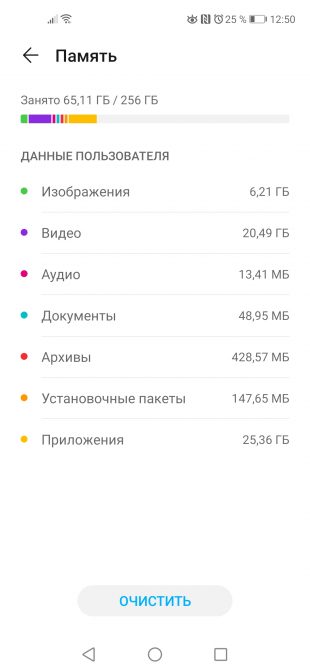
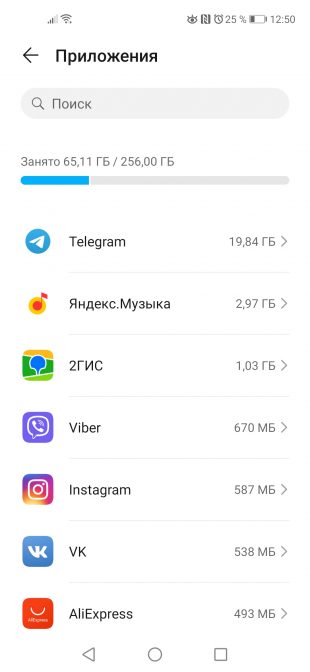
В настройках Android можно проверить, сколько места занимает каждое приложение. Откройте раздел «Память» или «Хранилище», перейдите к списку приложений и отсортируйте его по размеру. Так вы сможете увидеть всех тяжеловесов — выберите неиспользуемые программы и удалите их.
Очистите данные приложений (кеш)
При сортировке списка приложений вы также можете увидеть, сколько памяти занимают ваши любимые мессенджеры и клиенты социальных сетей. Такие приложения могут «съесть» абсолютно всю память смартфона, ведь они могут всегда сохранять медиафайлы из чатов, чтобы у вас был доступ к ним даже в режиме офлайн. Однако такая роскошь едва ли позволительна для смартфонов с минимальным объёмом встроенной памяти.
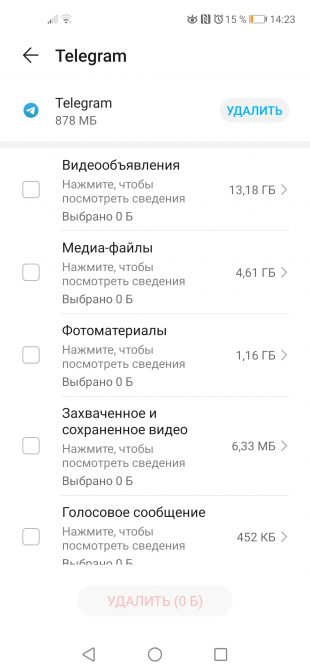
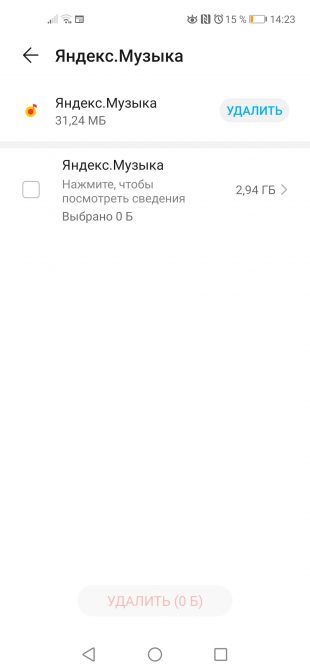
Удалить данные приложений можно прямо через пункт настроек «Память», где вам нужно выбрать конкретное приложение и очистить его кеш. Для Telegram, где вы можете самостоятельно выбрать срок хранения медиафайлов, есть отдельная инструкция. Аналогичная доступна и для WhatsApp.
Кроме мессенджеров съедать память смартфона могут музыкальные сервисы, которые кешируют треки, и программы для навигации, загружающие карты местности. Также стоит проверить объём приложений различных магазинов, которые могут сохранять в памяти изображения всех просмотренных вами товаров.
Переместите фотографии в облако
Немалый объём памяти могут занимать ваши фотографии. Перенесите их в облачные хранилища, к примеру, в «Google Фото» — с этим сервисом снимки всегда будут под рукой, когда есть интернет, но при этом они не будут храниться на смартфоне.
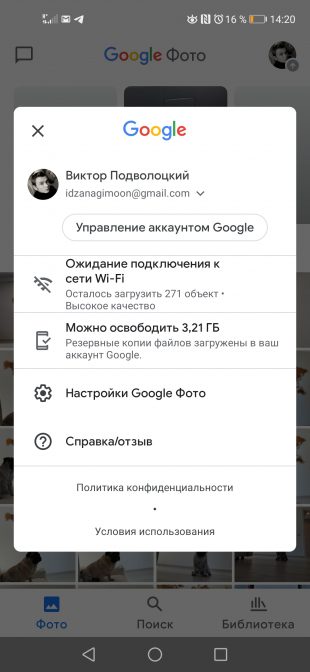
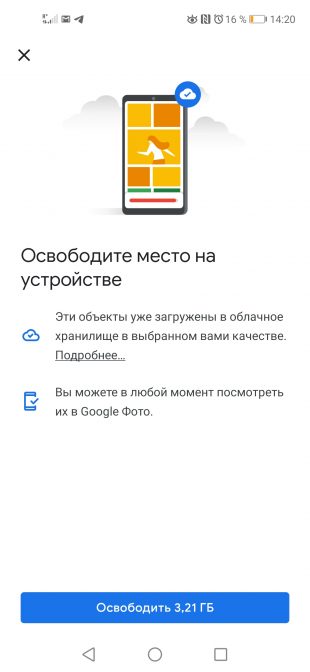
Также можно воспользоваться «Яндекс.Диском», который давно стал безлимитным для фото. Нужно лишь активировать автозагрузку кадров с камеры. Опция будет предложена автоматически при открытии мобильного приложения.
Есть и альтернативные сервисы 
- 7 лучших сервисов для хранения ваших фото в облаке
Воспользуйтесь приложением Google Files
На многих недорогих смартфонах приложение Google Files является предустановленным. Однако если у вас на смартфоне его нет, то вы можете бесплатно скачать его из магазина. Его главное преимущество — умный поиск и аккуратное удаление ненужны файлов. Это могут быть старые данные других программ, пустые папки, временные файлы, дубликаты или то, что вы уже очень давно не использовали.
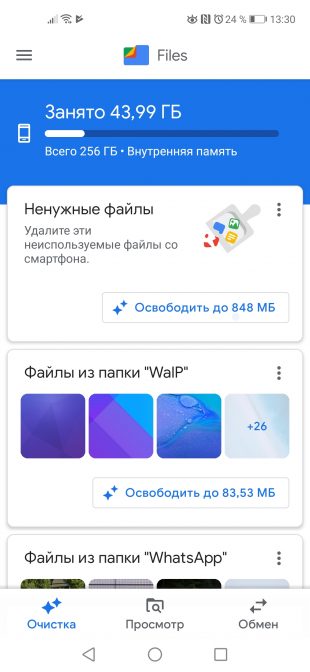
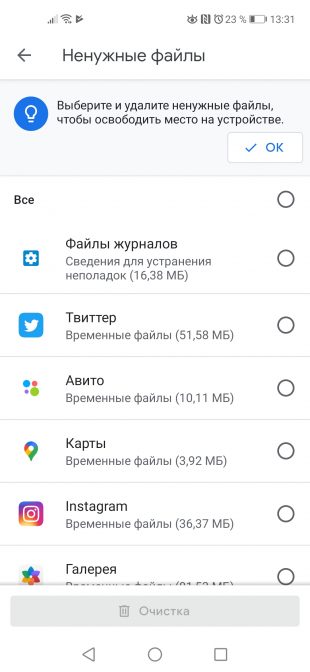
В разделе «Очистка» всё это будет отображаться в удобном и наглядном виде с разбивкой по папкам или источникам. Удалять можно в ручном режиме, если вы что-то захотите оставить.
Конечно, есть масса других подобных приложений, однако зачастую они запрашивают слишком много лишних разрешений, сами имеют достаточно большой вес, да и в целом предлагают избыточную функциональность.
Перенесите файлы на карту памяти
Этот совет актуален только для тех смартфонов, у которых есть слот для карточки памяти microSD. На неё можно скидывать не только видеофайлы или музыку, но и тяжёлые приложения. При этом карта может работать как часть внутреннего хранилища. Для этого вам нужно перейти в настройки, открыть раздел памяти, перейти к меню SD‑карты и воспользоваться командой «Форматировать». Есть более подробная инструкция.












